Überprüfen, ob mehrere Zellen gleich sind – Einfaches Tutorial
Wie wir alle wissen, ist der Vergleich von zwei Zellen auf Gleichheit in Excel mit der Formel =A1=B1 einfach. Diese Methode stößt jedoch an ihre Grenzen, wenn Sie überprüfen müssen, ob mehrere Zellen denselben Wert haben. Heute werde ich mehrere Formeln besprechen, die verwendet werden können, um mehrere Zellen in Excel auf Gleichheit zu vergleichen.
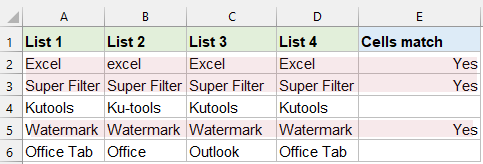
Überprüfen, ob mehrere Zellen gleich sind (Nicht groß-/kleinschreibungsempfindlich)
Um mehrere Zellen ohne Berücksichtigung der Groß-/Kleinschreibung zu vergleichen, können Sie die UND- oder ZÄHLENWENN-Formel verwenden. Diese Methoden sind hilfreich, wenn die Schreibweise variieren kann, Sie die Inhalte aber dennoch als gleich behandeln möchten.
Verwendung der UND-Formel
- Bitte geben Sie die folgende Formel in eine Zelle ein, in der Sie das Ergebnis erhalten möchten, und drücken Sie dann die Tasten "Strg" + "Umschalt" + "Enter", um das Ergebnis zu erhalten:
- Wählen Sie anschließend die Formelzelle aus, ziehen Sie den Ausfüllkästchen in den Bereich, auf den Sie diese Formel anwenden möchten. Wenn die Zellwerte gleich sind, wird "WAHR" angezeigt, andernfalls wird "FALSCH" angezeigt, siehe Screenshot:

=AND(A2=B2:D2)Wenn Sie ein anderes Ergebnis als WAHR oder FALSCH zurückgeben möchten, fügen Sie UND in die WENN-Funktion wie folgt ein:
=IF(AND(A2=B2:D2), "Yes", "No")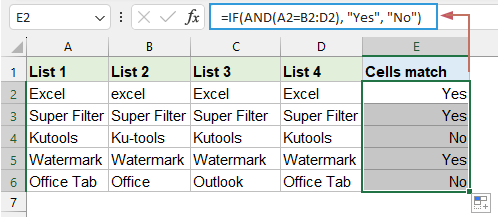
Verwendung der ZÄHLENWENN-Formel
Die ZÄHLENWENN-Formel kann auch für einen Vergleich verwendet werden, bei dem die Groß-/Kleinschreibung nicht berücksichtigt wird. Diese Methode zählt, wie oft ein bestimmter Wert in einem Bereich vorkommt, und vergleicht ihn mit der Anzahl der Zellen in diesem Bereich.
Bitte geben Sie die folgende Formel in eine Zelle ein, in der Sie das Ergebnis erhalten möchten, und ziehen Sie dann das Ausfüllkästchen nach unten, um andere Zellen auszufüllen. Die Formel überprüft, ob der Wert in A2 genau 4 Mal im Bereich A2:D2 vorkommt.
=COUNTIF(A2:D2,A2)=4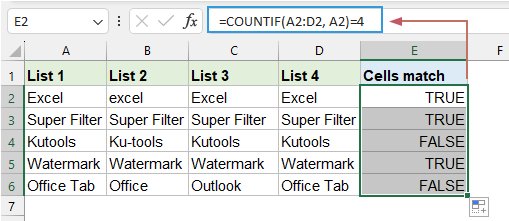
Um ein spezifisches Ergebnis außer WAHR oder FALSCH zurückzugeben, fügen Sie ZÄHLENWENN in die WENN-Funktion wie folgt ein:
=IF(COUNTIF(A2:D2, A2)=4, "All match", "Not match")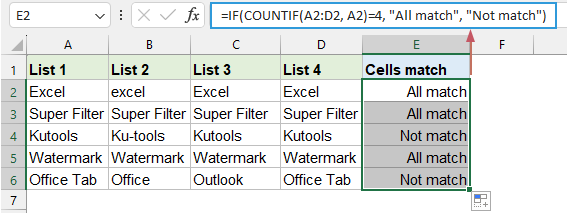
Überprüfen, ob mehrere Zellen mit Formeln gleich sind (Groß-/Kleinschreibung beachten)
Beim Vergleich mehrerer Zellen können wir die EXACT-Funktion in die UND-Funktion einbetten, um zu überprüfen, ob alle Zellen exakt übereinstimmen. Das bedeutet, dass die Formel nur dann WAHR zurückgibt, wenn jede Zelle im Vergleich genau denselben Wert hat, einschließlich der Groß-/Kleinschreibung.
Bitte geben Sie die folgende Formel in eine Zelle ein, in der Sie das Ergebnis erhalten möchten, und ziehen Sie dann das Ausfüllkästchen nach unten, um andere Zellen auszufüllen. Siehe Screenshot:
=IF(AND(EXACT(A2:D2, A2)), "Yes", "No")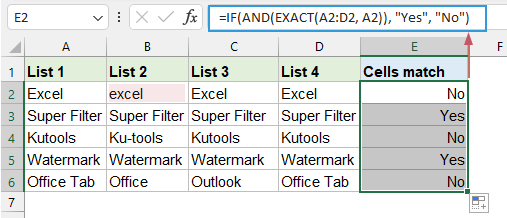
Überprüfen, ob mehrere Zellen gleich sind und sie dann hervorheben
Mit Kutools for Excel’s AI-Assistent können Sie mit wenigen Klicks überprüfen, ob mehrere Zellen gleich sind. Es ist nicht nötig, sich komplexe Formeln zu merken oder Zeit mit der Einrichtung bedingter Formatierung zu verbringen. Unser intuitives Tool erledigt alles für Sie!
Nach dem Herunterladen und Installieren von Kutools for Excel führen Sie bitte die folgenden Schritte aus:
- Wählen Sie den Datenbereich aus.
- Klicken Sie dann auf "Kutools AI" > "AI-Assistent", um den Bereich "Kutools AI-Assistent" zu öffnen.
- Geben Sie im Bereich "Kutools AI-Assistent" die folgende Anforderung in das Chatfeld ein und klicken Sie auf die Schaltfläche "Senden" oder drücken Sie die Eingabetaste, um die Frage zu senden.
- Vergleich ohne Beachtung der Groß-/Kleinschreibung:
- „Überprüfen Sie, ob mehrere Zellen in jeder Zeile der Auswahl gleich sind (nicht groß-/kleinschreibungsempfindlich), und heben Sie sie dann mit einer hellroten Farbe hervor.“
- Vergleich mit Beachtung der Groß-/Kleinschreibung:
- „Überprüfen Sie, ob mehrere Zellen in jeder Zeile der Auswahl gleich sind (groß-/kleinschreibungsempfindlich), und heben Sie sie dann mit einer hellroten Farbe hervor.“
- Klicken Sie nach der Analyse auf die Schaltfläche „Ausführen“. Der Kutools AI-Assistent verarbeitet Ihre Anfrage mithilfe von KI und gibt die Ergebnisse direkt in Excel zurück.

Zusammengefasst bietet Excel mehrere robuste Methoden zum Vergleichen mehrerer Zellen, um festzustellen, ob sie gleiche Werte enthalten, sowohl bei Berücksichtigung der Groß-/Kleinschreibung als auch ohne. Sie können diejenige auswählen, die am besten zu Ihren Bedürfnissen passt. Wenn Sie daran interessiert sind, weitere Excel-Tipps und -Tricks zu erkunden, bietet unsere Website Tausende von Tutorials. Bitte klicken Sie hier, um darauf zuzugreifen. Vielen Dank fürs Lesen, und wir freuen uns darauf, Ihnen in Zukunft weitere hilfreiche Informationen zur Verfügung zu stellen!
Verwandte Artikel:
- Vergleichen von zwei Spalten, um Duplikate in Excel zu finden
- Das Identifizieren doppelter Werte über zwei Spalten in Excel ist eine häufige Aufgabe bei der Datenanalyse. Dies hilft dabei, Dateneingabefehler, doppelte Einträge oder Reinigungszwecke zu identifizieren. Dieser Artikel führt Sie durch den effizienten und genauen Vergleich von Duplikaten oder Übereinstimmungen in zwei Spalten.
- Vergleichen von zwei Zellen und Rückgabe von Ja, wenn sie übereinstimmen
- Angenommen, Sie haben zwei Spalten wie im folgenden Screenshot gezeigt, und nun müssen Sie die Zellen in derselben Zeile dieser beiden Spalten vergleichen und Ja zurückgeben, wenn sie exakt übereinstimmen. Wie können Sie dies in Excel tun? Dieser Artikel zeigt Ihnen eine Methode, um dies schnell zu erledigen.
- Vergleichen von zwei Spalten und Rückgabe von Werten aus der dritten Spalte
- Angenommen, ich habe die folgenden zwei Spalten, wobei Spalte A einige Projekte und Spalte B die entsprechenden Namen enthält. Hier habe ich einige zufällige Projekte in Spalte D. Nun möchte ich die entsprechenden Namen aus Spalte B basierend auf den Projekten in Spalte D zurückgeben. Wie könnten Sie die beiden Spalten A und D vergleichen und die relativen Werte aus Spalte B in Excel zurückgeben?
Die besten Produktivitätstools für das Büro
Stärken Sie Ihre Excel-Fähigkeiten mit Kutools für Excel und genießen Sie Effizienz wie nie zuvor. Kutools für Excel bietet mehr als300 erweiterte Funktionen, um die Produktivität zu steigern und Zeit zu sparen. Klicken Sie hier, um die Funktion zu erhalten, die Sie am meisten benötigen...
Office Tab bringt die Tab-Oberfläche in Office und macht Ihre Arbeit wesentlich einfacher
- Aktivieren Sie die Tabulator-Bearbeitung und das Lesen in Word, Excel, PowerPoint, Publisher, Access, Visio und Project.
- Öffnen und erstellen Sie mehrere Dokumente in neuen Tabs innerhalb desselben Fensters, statt in neuen Einzelfenstern.
- Steigert Ihre Produktivität um50 % und reduziert hunderte Mausklicks täglich!
Alle Kutools-Add-Ins. Ein Installationspaket
Das Kutools for Office-Paket bündelt Add-Ins für Excel, Word, Outlook & PowerPoint sowie Office Tab Pro und ist ideal für Teams, die mit mehreren Office-Anwendungen arbeiten.
- All-in-One-Paket — Add-Ins für Excel, Word, Outlook & PowerPoint + Office Tab Pro
- Ein Installationspaket, eine Lizenz — in wenigen Minuten einsatzbereit (MSI-kompatibel)
- Besser gemeinsam — optimierte Produktivität in allen Office-Anwendungen
- 30 Tage kostenlos testen — keine Registrierung, keine Kreditkarte erforderlich
- Bestes Preis-Leistungs-Verhältnis — günstiger als Einzelkauf der Add-Ins

